Was ist ein Artikel-Spinner? Es ist ein anderer Name für Artikelumschreiber - Menschen oder Softwareprogramme, die bestehende Inhalte umschreiben. Letzteres ist unser Schwerpunkt in diesem Artikel. Diese Computerprogramme sparen Ihnen Zeit und möglicherweise auch Geld. Durch die Automatisierung des Prozesses des Umschreibens von Artikeln gewinnen Sie viel Effizienz. Es ist also ratsam, diese Tools zu verwenden, wenn Sie können.
Sie wären überwältigt von der Anzahl der Optionen, die Ihnen zur Verfügung stehen. Geben Sie "Artikel Spinner" in einen Webbrowser ein und Sie werden eine Vielzahl von Tools sehen. Das Problem ist, dass nicht alle von ihnen zuverlässig sind. Dieser Artikel hilft Ihnen bei der Auswahl der Tools, indem er Ihre Möglichkeiten einschränkt. Im Folgenden finden Sie die 7 besten Artikel-Spinner, die es derzeit gibt.

In diesem Artikel
1. Wondershare PDFelement
 G2-Wertung: 4.5/5 |
G2-Wertung: 4.5/5 |  100 % Sicher |
100 % Sicher |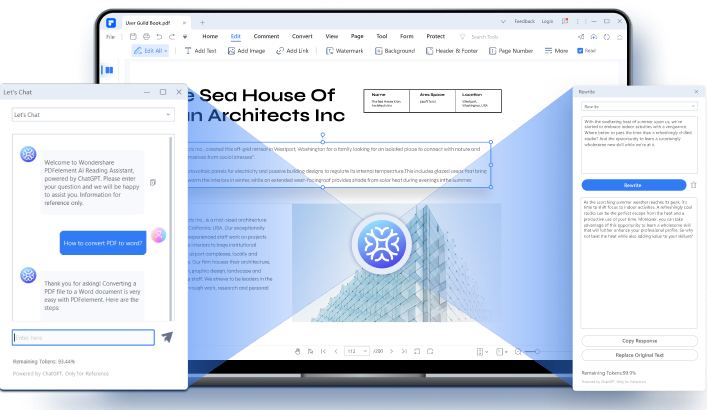
G2-Bewertungen: In einem Review von G2 heißt es, dass die Einfachheit von Wondershare PDFelement bewundernswert ist. Der Benutzer war begeistert, wie schnell und effizient das Programm arbeitete.
Vorteile
Der Artikel-Spinner von Wondershare PDFelement schreibt den Artikel so um, wie ein Mensch einen Artikel umschreibt.
Das Umschreibe-Tool ist KI-basiert.
Es bietet Komfort, indem es Ihnen ermöglicht, den Text im Dokument mit einem Klick durch die umgeschriebene Version zu ersetzen.
Nachteile
PDFelement ist kein kostenloses Tool und die kostenlose Testversion ist nur 14 Tage lang gültig.
Die Anzahl der KI-Token in der kostenlosen Testversion ist begrenzt.
Wondershare PDFelement - PDF Editor Es ist immer ein großartiges Tool. Es bietet jetzt einen KI-basierten Artikel-Spinner. Es schreibt Artikel fehlerfrei um, indem es eine tatsächlich neue Version des besagten Artikels erstellt. Andere Tools ersetzen die Tools einfach durch ihre Synonyme und dergleichen. Als Ergebnis erhalten Sie mit PDFelement 2 einzigartige, gut geschriebene Artikel.
Wondershare PDFelement ist auch ein Dokument-Editor, was seinen Wert verzehnfacht.
 G2-Wertung: 4.5/5 |
G2-Wertung: 4.5/5 |  100 % Sicher |
100 % Sicher |Wie man Wondershare PDFelement als Artikel-Spinner verwendet
Schritt 1 Starten Sie Wondershare PDFelement und öffnen Sie eine PDF-Datei.
Schritt 2 Wählen Sie den Text, den Sie umschreiben möchten.
Schritt 3 Klicken Sie auf die Schaltfläche "Lumi PDF AI Robot" unten rechts auf der Oberfläche oder in der schwebenden Symbolleiste.
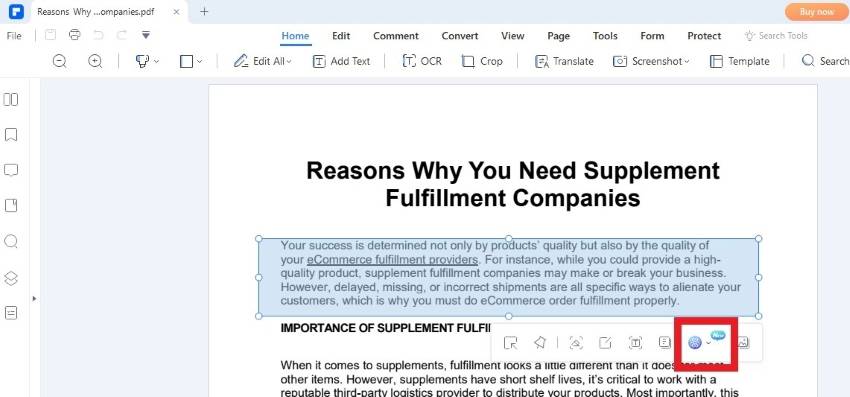
Schritt 4 Wählen Sie Umschreiben.
Schritt 5 Das Eingabefeld sollte den Inhalt, den Sie umschreiben möchten, enthalten. Wenn es aus irgendeinem Grund nicht da ist, fügen Sie es ein. Klicken Sie auf Umschreiben.
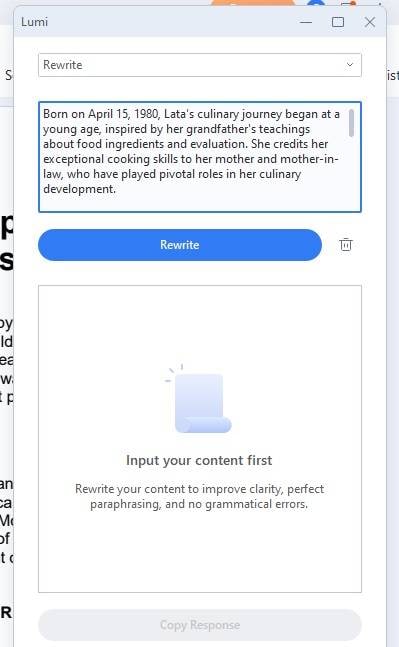
Schritt 6 Überprüfen Sie die Ausgabe von Lumi. Klicken Sie auf "Antwort kopieren" oder "Originaltext ersetzen".
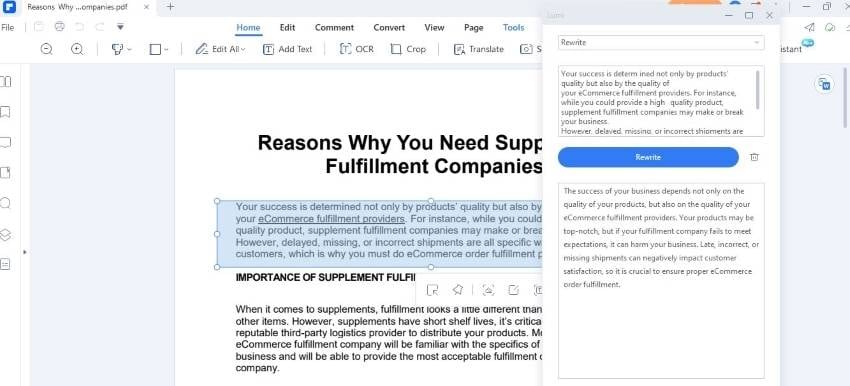
Sehen Sie sich das unten angebotene Video an, um die einzelnen Schritte genau zu verstehen.
 G2-Wertung: 4.5/5 |
G2-Wertung: 4.5/5 |  100 % Sicher |
100 % Sicher |2. Free Article Spinner
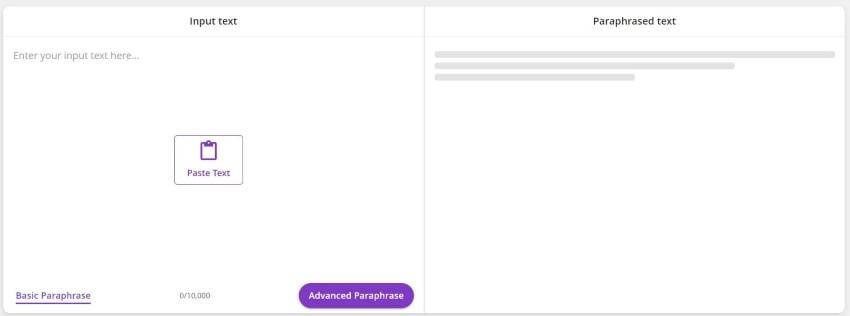
Vorteile
Dies ist ein kostenloses Tool.
Sie können großgeschriebene Wörter in die Liste der zu ersetzenden Wörter aufnehmen oder ausschließen.
Das Programm ist als Google Chrome-Erweiterung verfügbar.
Nachteile
Da es sich um ein kostenloses Tool handelt, hat es nur begrenzte Möglichkeiten.
Der Free Article Spinner ist, wie der Name schon sagt, ein Artikel-Spinner, den Sie nutzen können, ohne einen Cent auszugeben. Und er ist zuverlässig. Der Free Article Spinner ersetzt Wörter durch ihre Synonyme. In unseren Tests haben wir festgestellt, dass die umgeschriebenen Artikel sinnvoll sind.
Beachten Sie jedoch die Begrenzung der Anzahl der Zeichen auf 10.000. Sie können keine Artikel mit mehr als diesem Wert bearbeiten. Um das zu umgehen, müssen Sie zuerst das verarbeiten, was Sie verarbeiten können und den Rest danach.
3. AI Article Spinner
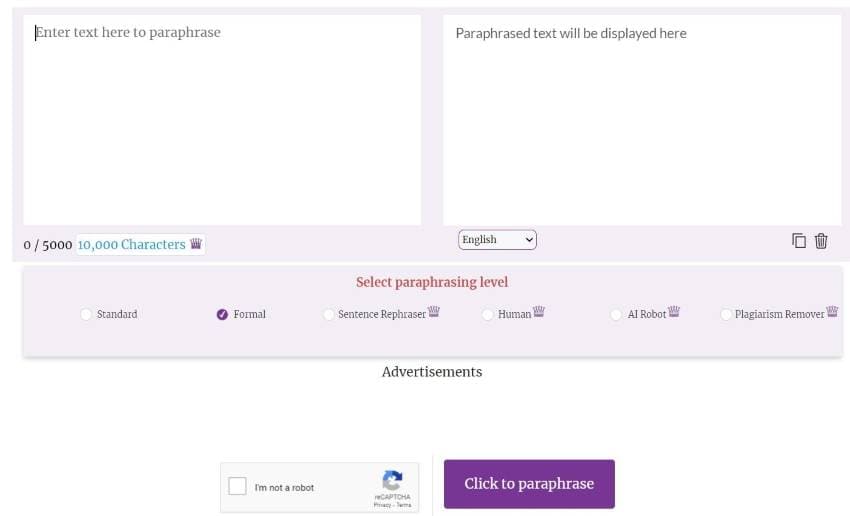
Vorteile
Der AI Article Spinner unterstützt viele Sprachen.
Er bietet verschiedene Umschreibungsstufen.
Nachteile
Die Zeichenanzahl ist auf 5.000 begrenzt. Ein Upgrade auf Premium verdoppelt diesen Wert nur, anstatt ihn unbegrenzt zu machen.
Jedes Mal, wenn Sie das Tool verwenden, gibt es ein Captcha.
Der AI Article Spinner bietet eine großartige Leistung, wenn Sie bereit sind, für das Tool zu bezahlen. Die kostenlose Version bietet nur einfache Umschreibungsmodi, so dass ihre Zuverlässigkeit schwankt. In der kostenpflichtigen Version, in der KI-Modi verfügbar sind, ist dies kein Problem. Dieses Tool kann Artikel umschreiben, als ob es ein Mensch wäre.
4. Spinbot
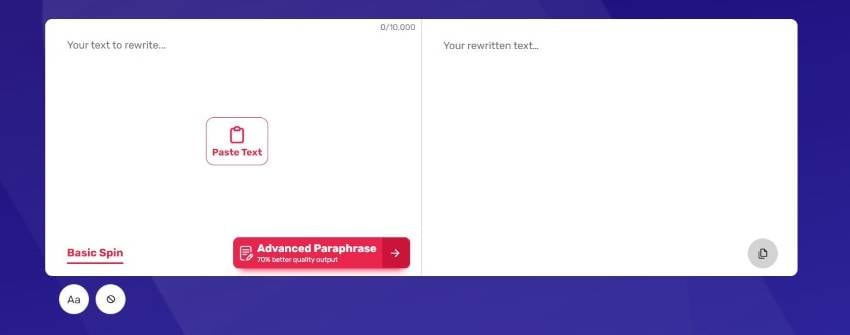
Vorteile
Der Spinbot ist ein kostenloser Artikel-Spinner.
Dieses Tool ist als Google Chrome-Erweiterung verfügbar.
Sie können großgeschriebene Wörter ändern oder unberührt lassen.
Sie können ganze Wörter oder Wortteile auflisten, die von der Umschreibung ausgeschlossen werden sollen.
Nachteile
Die Eingabe kann nur bis zu 10.000 Zeichen umfassen.
Es werden so viele Wörter durch ihre Synonyme ersetzt, was zu schwer verständlichen Artikeln führen kann.
Spinbot ist ein fantastisches, kostenloses Tool zum Schreiben von Artikeln. Es funktioniert ähnlich wie die oben genannten Tools. Spinbot identifiziert Wörter, die er durch Synonyme ersetzen kann. Dann werden sie durch sie ersetzt. Was dieses Tool im Gegensatz zu anderen bietet, ist die Möglichkeit, Wörter aufzulisten, die das Tool nicht berühren soll. Sie können zum Beispiel "Artikel" in diesen Abschnitt schreiben, so dass Spinbot keine im Text geschriebenen "Artikel" ersetzen wird.
5. Seo Magnifier
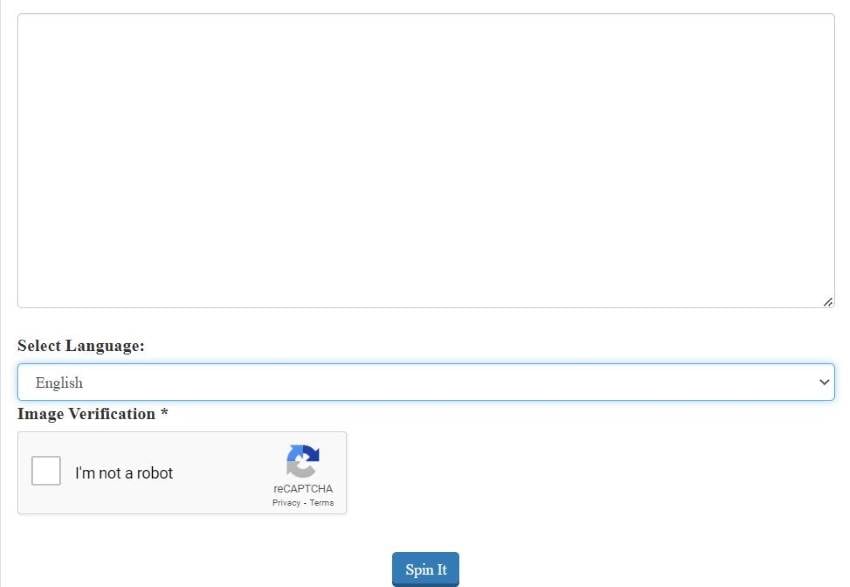
Vorteile
Der Seo Magnifier unterstützt 7 Sprachen.
Er bietet eine Nachbearbeitung nach dem Umschreiben, was die Sache vereinfacht.
Nachteile
Der Seo Magnifier bietet nur das Umschreiben auf Wortebene. Das Synonym, das es auswählt, ist möglicherweise nicht das richtige für den Satz.
Dieses Tool hat nur begrenzte Möglichkeiten.
Die Oberfläche ist mit Werbung überhäuft.
Der Seo Magnifier ist ein gutes Tool für das Umschreiben von Artikeln. Aber beachten Sie bitte, dass es so viele Wörter durch Synonyme ersetzen kann, die im Kontext nicht funktionieren. Glücklicherweise können Sie das Programm auch nach dem Umschreiben bearbeiten. Sie können auf die hervorgehobenen Wörter klicken und die Wörter auswählen, die besser in den Satz passen.
Ein weiterer Pluspunkt dieser Artikel-Spinner ist die Unterstützung von 7 verschiedenen Sprachen. Dazu gehören Englisch, Niederländisch, Französisch, Spanisch, Deutsch, Türkisch und Indonesisch.
6. Article Spinner
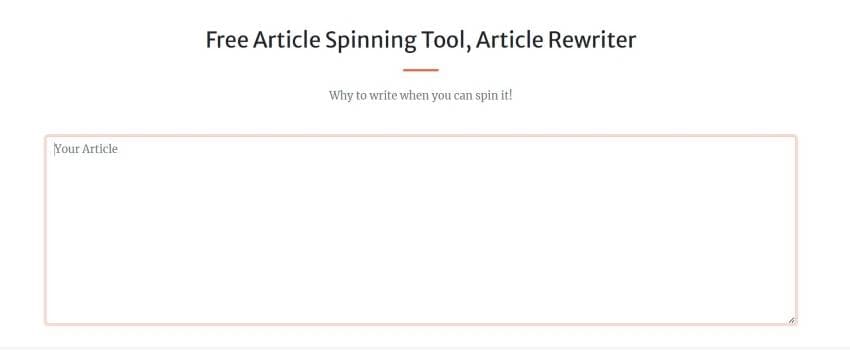
Vorteile
Dieses Tool ist völlig kostenlos.
Nachteile
Dieses Tool hat nur eingeschränkte Möglichkeiten.
Die Oberfläche ist mit Werbung überhäuft.
Der Article Spinner ist eine gute Wahl, wenn Sie nur über ein kleines Budget verfügen und ein einfaches Tool wünschen. Das Paraphrasieren mit dem Article Spinner ist so einfach wie nur möglich. Sie fügen den Artikel ein und klicken dann auf die Schaltfläche.
Beachten Sie, dass es zwar scheinbar keine Wortzahlbegrenzung gibt, das Tool aber keine langen Artikel verarbeiten kann. Bei unseren Tests konnte das Tool keine Ausgabe für einen Artikel mit 1.500 Wörtern erzeugen.
7. AISEO
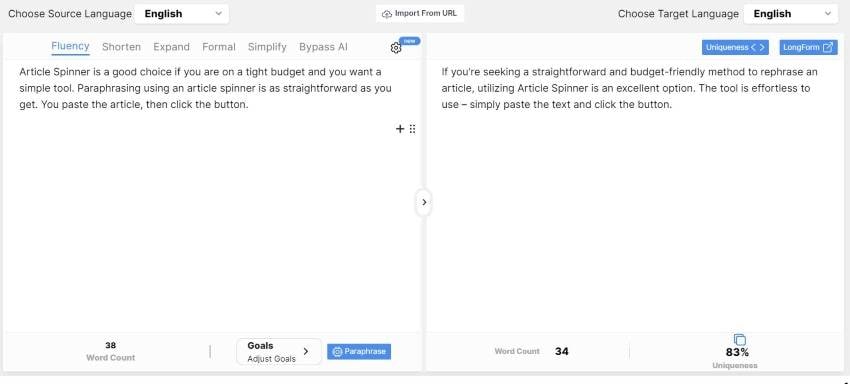
Vorteile
AISEO unterstützt viele Sprachen.
Es bietet verschiedene Umschreibungsmodi.
Sie können Ziele setzen und anpassen.
Es akzeptiert Text und URLs als Eingabe.
Nachteile
Die Ziele Funktion ist nur für Pro-Benutzer verfügbar.
Sie können das Tool nur einmal pro Tag kostenlos nutzen.
AISEO ist die Antwort auf Ihre Gebete, wenn Sie einen fortgeschrittenen Artikel-Spinner suchen. Das Tool bietet Ihnen so viele Möglichkeiten. Neben den üblichen Einstellungen, die Sie bei Artikel-Spinnern finden, gibt es einstellbare Ziele. Sie können die Zielgruppe, die Absicht, den Bereich und die Formalität festlegen.
Wie sieht es mit der Leistung des Tools aus? Daran gibt es nichts zu beanstanden. Das Tool ist gut. Da AISEO auf KI basiert, schreibt es die Artikel wie ein Mensch um.
FAQs
Hier finden Sie einige häufig gestellte Fragen zu Artikel-Spinnern.
1. Wie funktionieren Artikel-Spinner?
Artikel-Spinner verlassen sich auf Algorithmen, um Wörter oder Phrasen in einem Originaltext durch Synonyme zu ersetzen. Dies ermöglicht die schnelle Erstellung einer geänderten Version des Artikels. Bitte beachten Sie jedoch, dass die Qualität aufgrund eines schlechten Satzbaus, schlechter Grammatik und mangelnder Kohärenz leiden kann.
2. Sind Artikel-Spinner effektiv für die Erstellung einzigartiger Inhalte?
Das variiert. Artikel-Spinner können Ihnen tatsächlich helfen, einzigartige Inhalte zu erstellen. Allerdings sollten Sie ihre Ausgaben auf mögliche Unstimmigkeiten oder Grammatikfehler hin überprüfen und bearbeiten. Wenn Sie ein zuverlässiges Tool verwenden, können Sie zumindest den Bearbeitungsaufwand für das Poset-Spinning minimieren.
3. Verstoßen Artikel-Spinner gegen Urheberrechtsgesetze?
Die Verwendung von Artikel-Spinnern verstößt nicht direkt gegen Urheberrechtsgesetze. Sie müssen jedoch den Urheberrechtsinhaber zitieren, wenn Sie den umgeschriebenen Inhalt verwenden. Andernfalls wäre es immer noch ein Verstoß gegen ihre Rechte.
Fazit
Artikelspinner sind hilfreiche Tools, die viele Vorteile bieten. Sie können diese Vorteile jedoch nur nutzen, wenn Sie ein zuverlässiges Tool verwenden. Wondershare PDFelement ist eine Option, die Sie nicht enttäuschen wird. Es bietet ein KI-basiertes Umschreibe-Tool. Sie müssen sich also keine Gedanken über Grammatikfehler, Unzusammenhängendes und schlechte Satzstrukturen machen.
Außerdem ist Wondershare ein leistungsstarker PDF-Editor. Er gilt als einer der besten auf diesem Gebiet. Er bringt also eine Menge Wert mit sich. Und ohne Zweifel ist Wondershare PDFelement ein sehr kostengünstiges Tool zum Erstellen von Artikeln.



